标签:
云服务器(iCity Cloud Server,简称iServer)提供简单高效,处理能力可弹性伸缩的计算服务,支持国内领先的云计算技术和大规模分布存储技术,使您的系统更稳定、数据更安全、传输更快速、部署更灵活。
参考选购流程
Step1:进入“自助中心”首页
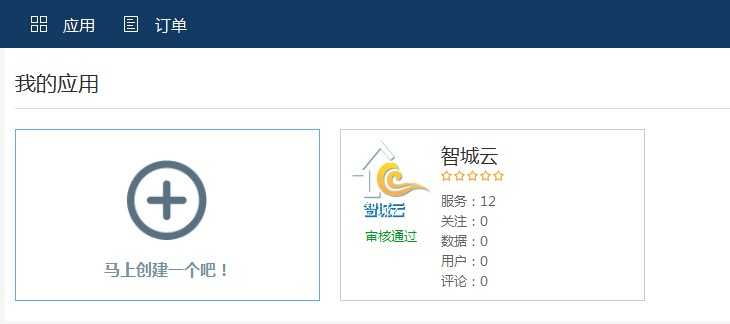
Step2:点击具体应用的图标,进入到应用具体页面
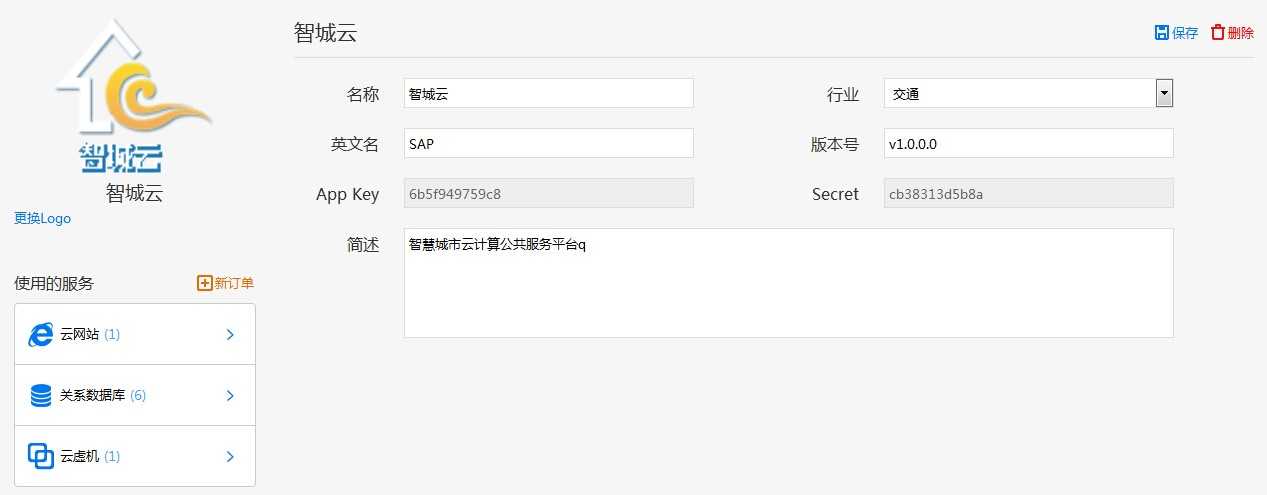
Step3:点击“云服务器”,出现服务器名称并点击,可对你的服务器进行停止或删除
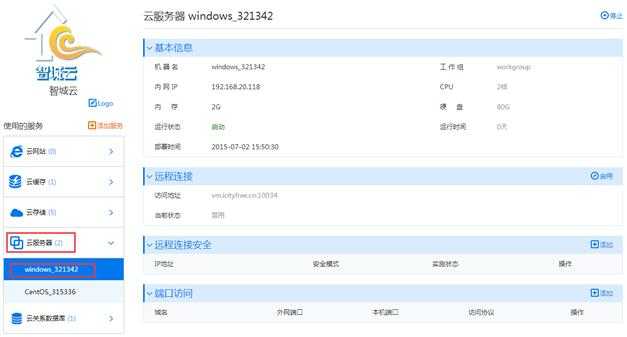
Step4:点击“停止”,选择是否停止云服务器
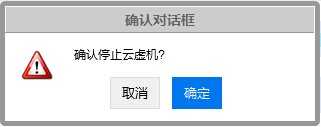
Step5:点击“确定”,云服务器停止成功

Step1:点击应用图标,进入应用具体页面,点击“删除”
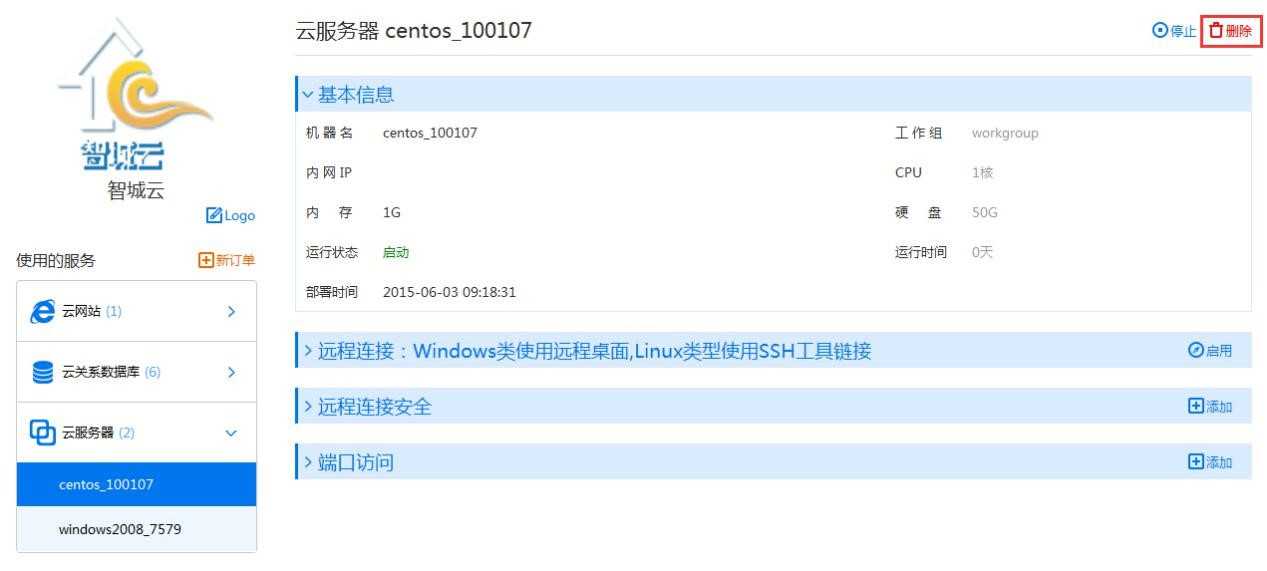
Step2:点击“删除”,选择是否删除云服务器
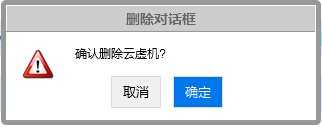
Step3:点击“确定”,云服务器删除成功

Step1:点击应用图标,进入应用具体页面,可查看基本信息
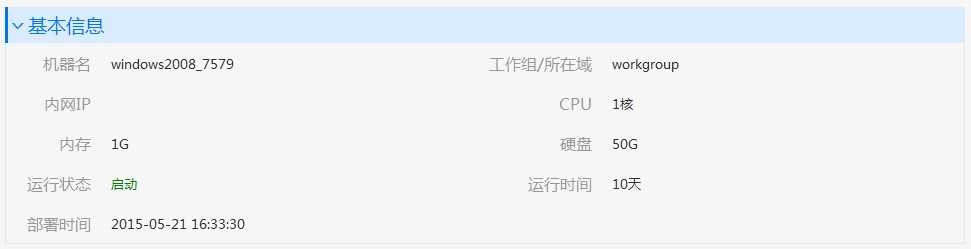
Step1:点击应用图标,进入应用具体页面,点击“远程连接”

Step2:点击“启用”

Step3:选择是否启用远程连接
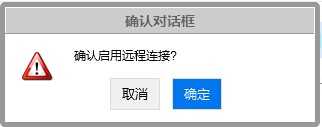
Step4:点击“确定”,启用远程连接成功

Step1:点击应用图标,进入应用具体页面,点击“远程连接安全”

Step2:点击“添加”

Step3:填写IP地址
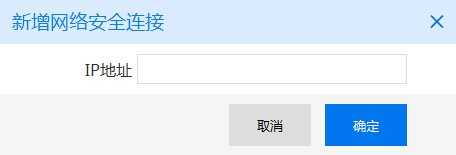
Step4:点击“确定”,添加允许访问的IP成功

Step1:点击应用图标,进入应用具体页面,点击“端口访问”

Step2-1:点击“添加”,可添加新端口

Step2-1-1:选择访问协议,填写本机端口
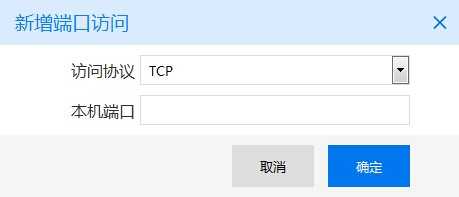
Step2-1-2:点击“确定”,提交需开放端口信息成功

Step2-2:点击“删除”,可删除该端口

Step2-3:弹出对话框,选择是否删除
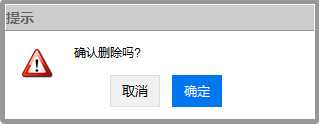
Step2-4:点击“确定”,删除端口映射成功

1.Windows连接,如图所示:
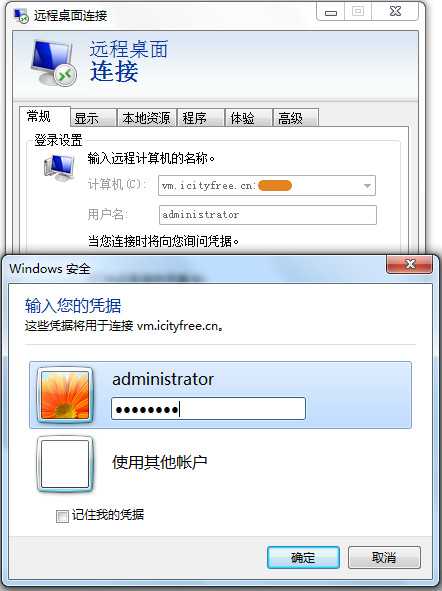
2.Centos连接,如图所示:
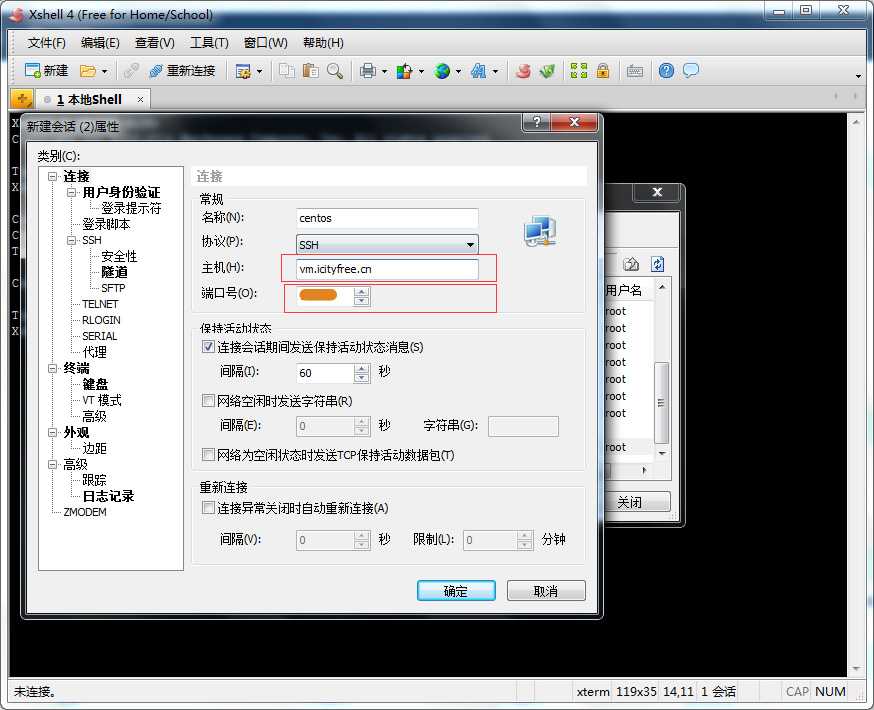
3.远程连接安全。用户可以在远程连接安全模块添加一个指定IP,是这个IP可以访问该云服务器。
4.端口访问。开发者可以在端口访问模块,最多可以添加3个端口,协议是TCP、UDP、HTTP,用户可以在外部通过域名和外网端口就可以访问该服务器端口的应用或服务。如图所示:

标签:
原文地址:http://www.cnblogs.com/icitycloud/p/4623769.html